Как посмотреть статистику в Инстаграм за 2 шага
Статистика инстаграма – вещь нужная и полезная (особенно для тех, кто продвигает свой профиль). Она позволяет смотреть некоторые интересные цифры вашего аккаунта и в целом оценивать ситуацию в профиле. И в этой статье я расскажу, как посмотреть статистику в инстаграм и что именно она показывает.
Содержание статьи:
Что можно узнать из статистики профиля
Статистика отображает общую динамику вашего аккаунта. Т.е. как с вашим профилем взаимодействуют другие пользователи.
Из ее данных можно узнать:
- Вовлеченность каждого поста (общее количество лайков, комментариев и сохранений)
- Охват каждого поста (число уникальных пользователей, просмотревших ваш пост)
- Количество показов (общее число просмотров вашего поста)
- Сколько людей с вашего поста перешло к вам в профиль
- Сколько человек подписалось на вас
- Сколько людей перешло по ссылке
- Какая аудитория вашего аккаунта (Город, возраст, пол)
- Время и дни недели, когда ваши подписчики максимально активны
Знать все эти цифры особенно полезно тем, кто раскручивает свой профиль и ему нужны конкретные данные. С помощью них можно корректировать тактику своего продвижения или же наоборот убеждаться в том, что вы движетесь в верном направлении.
С помощью них можно корректировать тактику своего продвижения или же наоборот убеждаться в том, что вы движетесь в верном направлении.
Полезно: Курс «Продвижение в Инстаграм с 0 до первых продаж»
Но даже тем, кто ведет свой инстаграм для души и в качестве хобби, все равно будет не лишним знать, какая все таки активность на вашем аккаунте.
Как посмотреть статистике в инстаграм на андройде или айфоне
Шаг 1 – Перейти на бизнес профиль
Посмотреть статистику можно только в бизнес аккаунте, поэтому первое, что вам нужно сделать – это переключить свой профиль с обычного на бизнесовый. Если вы еще этого не сделали, то обязательно сделайте.
Для тех, кто не в курсе, что такое бизнес аккаунт и как его создать, тогда первым делом читайте вот эту статью. В ней я подробно рассказываю, как это сделать.
Если вкратце, то вам нужно связать ваш профиль инстаграма со страницей в facebook. Делается это из настроек профиля. В правом верхнем углу нажмите на иконку меню, далее внизу нажмите на кнопку “Настройки”. В настройках найдите пункт “Переключиться на профиль компании”. Затем инстаграм попросит вам авторизоваться в facebook. После этого следуйте инструкциям.
В правом верхнем углу нажмите на иконку меню, далее внизу нажмите на кнопку “Настройки”. В настройках найдите пункт “Переключиться на профиль компании”. Затем инстаграм попросит вам авторизоваться в facebook. После этого следуйте инструкциям.
Шаг 2 – Наблюдать за статистикой
После того, как вы перейдете на бизнес аккаунт, в вашем распоряжении появиться возможность просмотра всей статистики. Ее можно смотреть как для профиля в целом, так и для каждой отдельной записи.
Вариант 1 – Общая статистика. Для этого в правом верхнем углу нажмите на иконку меню и далее на кнопку “Статистика”
Перед вами откроется вся статистика вашего профиля. Вверху у вас будет 3 вкладки:
- «Действия» — показаны все взаимодейтсвия пользователей с вашим профилем
- «Контент» — статистика по контенту (постам)
- «Аудитория» – демографические данные подписчиков и их активность по часам и дням недели (внизу)
Вариант 2 – Просмотр статистики каждого отдельного поста.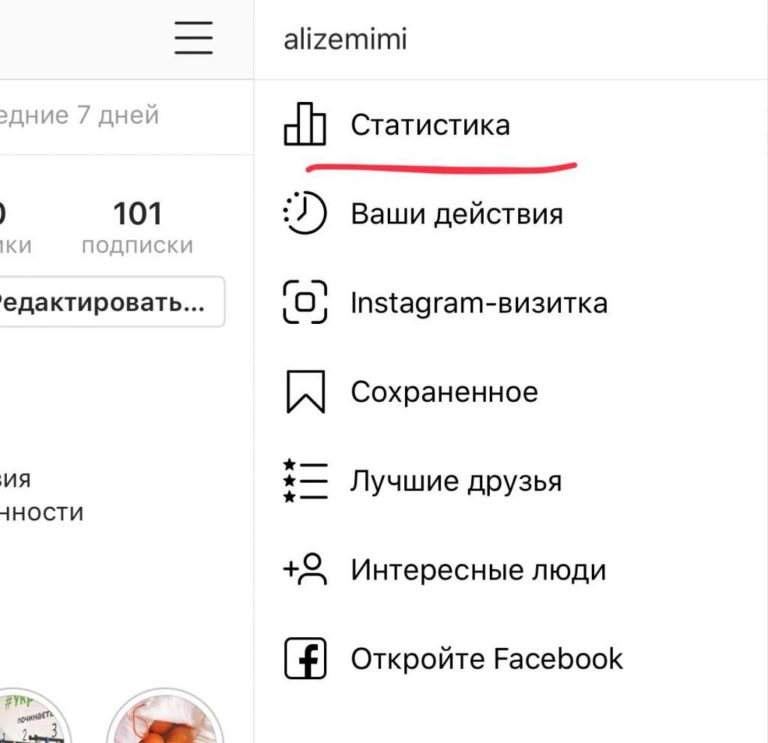 Для этого в своей галерее откройте какой-нибудь пост и нажмите на кнопку “Смотреть статистику”
Для этого в своей галерее откройте какой-нибудь пост и нажмите на кнопку “Смотреть статистику”
Инстаграм покажет вам данные только для конкретно этого поста. Если «свайпнуть» окошко вверх, то можно открыть более подробную статистику поста.
Как посмотреть статистику в инстаграм через компьютер
Иногда бывает так, что под рукой нет телефона, но зато есть компьютер 😊 В этом случае вы также сможете узнать данные своего профиля.
Для этого нужно зарегистрироваться на сайте pro.iconosquare.com, нажав на большую зеленую кнопку “GET STARTED”. Это англоязычный ресурс, поэтому в случае чего — переводчик вам в помощь 😊
Сервис предоставит вам 14 дней бесплатного пользования всеми его функциями. Я, к сожалению, не знаю, что будет после 14 дневного использования. Возможно, вы и дальше сможете пользоваться функционалом сервиса, но только в урезанной его форме, но также на бесплатной основе. А возможно, по истечению пробного периода с вас потребуют оплату. Я в этом не разбирался, потому что не использую этот ресурс. Для меня намного удобнее смотреть статистику прямиком из приложения инстаграма. Но не упомянуть этот способ я тоже не мог.
Я в этом не разбирался, потому что не использую этот ресурс. Для меня намного удобнее смотреть статистику прямиком из приложения инстаграма. Но не упомянуть этот способ я тоже не мог.
После того, как вы нажмете кнопку “GET STARTED”, вам нужно будет пройти стандартную процедуру регистрации. На первом шаге сервис попросит вас ввести информацию о себе (ФИО, email, придумать пароль).
На втором шаге – вам нужно будет подключить свой инстаграм аккаунт к этому сервису. Для этого нужно нажать на пустой аватар с плюсиком и затем ввести логин и пароль от вашего профиля.
Когда аккаунт добавиться на сайт, нажмите кнопку “Start using Iconsquare”
После всех этих манипуляций, вас оповестят о том, что сервис начал сбор информации по вашему аккаунту и это может занять максимум 1 час. Пока происходит сбор данных вы не сможете пользоваться этим сервисом.
Когда данные будут получены, вас оповестят об этом соответствующим сообщением.
После этого, вы можете пользоваться сервисом. На главной странице будет выведена вся статистика по вашему аккаунту (с графиками и цифрами).
На главной странице будет выведена вся статистика по вашему аккаунту (с графиками и цифрами).
Можно ли посмотреть статистику в инстаграм через фейсбук
К сожалению, такой возможности facebook не предоставляет. В нем можно смотреть только статистику бизнес страницы, к которой привязан ваш профиль инстаграма.
Заключение
В этой статье я рассказал и показал вам, как посмотреть статистику в инстаграм 2 разными способами. На мой взгляд самый удобный и простой вариант – это подключить бизнес-аккаунт и просматривать данные профиля внутри самого приложения.
А на этом у меня все. Если моя статья оказалась полезной для вас, то оценивайте ее и делитесь ей с друзьями в соц. сетях (кнопки внизу). Остались вопросы? Пишите их в комментариях и я обязательно отвечу.
Новая статистика Инстаграма поможет набрать подписчиков
Youtube. Владимир Колесов, 8 ноября 2021 г.
Владимир Колесов, 8 ноября 2021 г.
Как включить статистику
Статистика Инстаграм* доступна для всех пользователей, у которых есть либо бизнес-аккаунт, либо аккаунт автора. То есть вы должны привязать свой личный Инстаграм-аккаунт к Facebook. После этого у вас открывается доступ к статистике.
Статистика на компьютере
Теперь статистику постов можно посмотреть и на ПК-версии. Если вы залогинены там в своем аккаунте, вы также можете через десктопную версию посмотреть статистику разных постов, что очень удобно.
Охваты
Как посмотреть статистику: заходим в основное меню, выбираем раздел «Статистика».
Здесь появилась возможность выбора диапазона. Раньше этого не было. Теперь можно сделать, например, за 30 дней, можно еще больше. Статистику надо смотреть на длинной дистанции, потому что так меньше всплесков или случайностей.
Охваты: здесь появилась охваченная аудитория с разбивкой по городам, странам, возрасту, полу. Эти данные по странам, по городам показывают, кто заходил, смотрел, а не тех, кто подписан.
Теперь можно смотреть по контенту: просмотры, охваты публикаций; и кто их смотрит – подписчики и не подписчики. Это тоже важно, чтобы видеть аудиторию. Например, ваши посты набирают определенный охват. А кто это смотрит? Это люди, которые пришли с хештегов, с рекомендаций, с каких-то отметок или это те, кто на вас подписан, то есть ваша собственная аудитория.
Ниже можно посмотреть статистику по контенту – популярные публикации, сторис, видео, эфиры, количество показов – сколько раз Инстаграм показывал ваш контент в рекомендациях, в ленте, в хештегах, в любых других разделах.
Статистика лайков и комментариев
Вовлеченность: здесь можно посмотреть, из каких городов какая аудитория, какого возраста наиболее вовлечена в ваш контент. То есть те люди, которые ставят лайки и т.д. Ниже можно посмотреть, что именно имеется в виду под вовлечением: отметки «Нравится», комментарии, сохранения, репосты.
Подписки
Здесь можно посмотреть динамику – за конкретный день, или можно посмотреть общую динамику – сколько всего людей подписывается и отписывается.
Главное в этом разделе – смотреть на график подписки и отписки, чтобы у вас был плюсовой баланс, чтобы на вас больше подписывалось, чем отписывалось.
Анализ постов и сторис
На главной странице можно посмотреть разбивка по контенту. В разделе с постами есть всё, что касается постов, по любому параметру: по комментариям, по подписчикам, по посещению профиля. Здесь видно охваты, какой пост набираем больше комментариев.
По сторис можно сделать то же самое – выбрать любой параметр, любую метрику и за любой период посмотреть, какие сторис набирают больше просмотров, а какие меньше. По видео есть еще один важный момент – там есть средний процент удержания. Этот важный параметр надо учитывать и смотреть, какие из ваших роликов имеют большее удержание, и тем самым смотреть, что сработало, почему их смотрят дольше, и стараться это повторить.
Заключение
Главное – со статистикой вам нужно работать. Отслеживать, какой контент работает, у какой аудитории, какой контент набирает больше взаимодействий, почему эти взаимодействия появляются.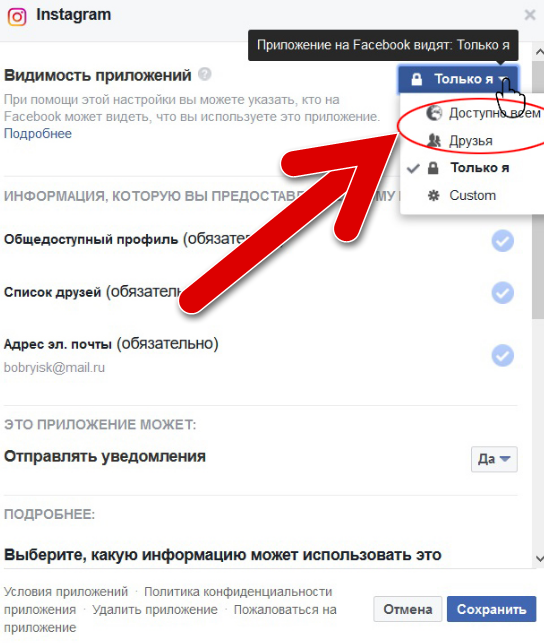 Например, если большое удержание у какого-то ролика – посмотрите его, попробуйте понять, почему такое большое удержание. Либо вы смотрите сторис – за месяц делаете ретроспективу и смотрите: «Эти сторис постоянно набирают просмотры. Что у них общего? Почему они набирают просмотры?» Таким образом, вы будете понимать, какой контент работает, у какой аудитории, как его нужно делать, какие вещи людям нравятся, и просто потом это масштабировать – повторять и делать лучше, пытаться выстраивать гипотезы.
Например, если большое удержание у какого-то ролика – посмотрите его, попробуйте понять, почему такое большое удержание. Либо вы смотрите сторис – за месяц делаете ретроспективу и смотрите: «Эти сторис постоянно набирают просмотры. Что у них общего? Почему они набирают просмотры?» Таким образом, вы будете понимать, какой контент работает, у какой аудитории, как его нужно делать, какие вещи людям нравятся, и просто потом это масштабировать – повторять и делать лучше, пытаться выстраивать гипотезы.
*Деятельность организации запрещена в Российской Федерации
Могу ли я просматривать статистику Instagram с рабочего стола? Сотрендер Ресурс
Клаудия Жилка
0 0
прокрутить вниз
Да и нет.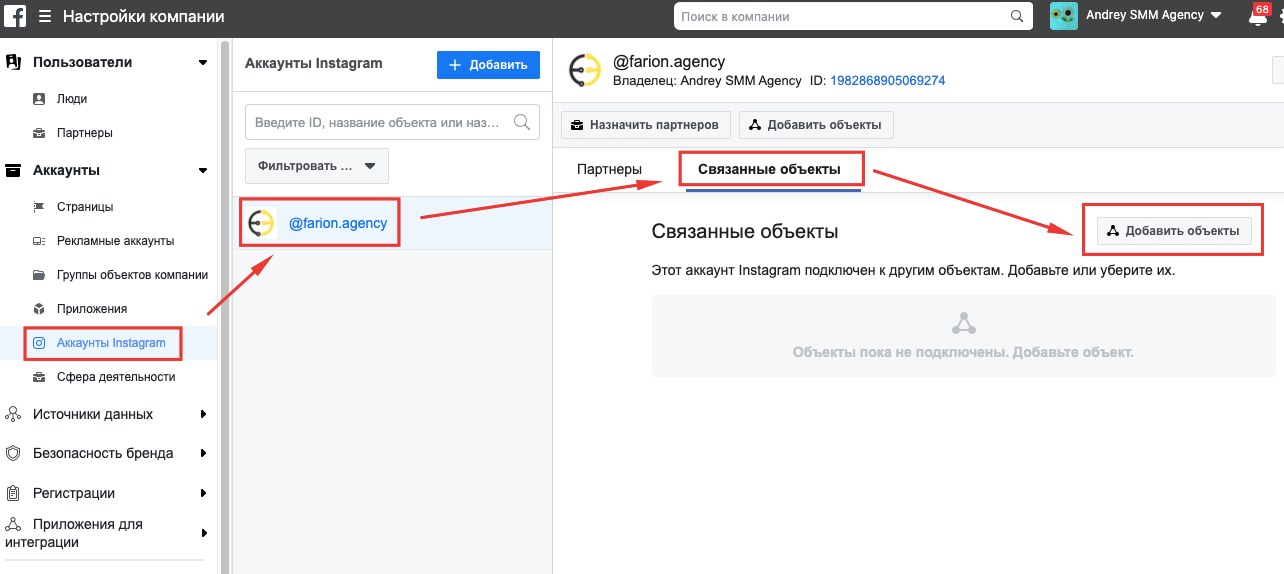 😉
😉
Как вы, наверное, знаете, у вас есть доступ к Instagram Insights только из мобильного приложения и после того, как вы переключите свой профиль на бизнес-профиль.
Однако теперь есть способ просмотреть данные Instagram с настольного устройства — через Creator Studio Facebook. Кроме того, есть также внешние инструменты, которые могут собирать и представлять ваши данные Instagram.
Instagram Insights — что это?
Instagram Insights, если вы не знакомы с этим термином, в основном представляют собой данные и показатели, информирующие о том, как работает ваш профиль в Instagram.
Как мы можем прочитать на официальном сайте Instagram:
Вы можете использовать статистику Instagram, чтобы узнать больше об общих тенденциях среди ваших подписчиков и эффективности вашего контента для вашей аудитории. (…) Статистика бесплатна и доступна только для бизнес-аккаунтов или аккаунтов авторов. Вы можете просматривать информацию из своего профиля в приложении Instagram.
Как видите, доступ к Instagram Insights возможен только из мобильного приложения.
Однако теперь есть способы просмотреть все эти данные с настольного устройства. Хотя на самом деле у вас больше не будет доступа к Instagram Insights, вы сможете увидеть те же самые данные (а в некоторых случаях даже больше данных).
Как получить доступ к Instagram Insights с настольного устройстваЧтобы иметь возможность просматривать данные о вашей эффективности в Instagram с настольного устройства, вам сначала необходимо подключить свой бизнес-профиль Instagram (или профиль Creator) к странице Facebook.
Как только вы это сделаете, просто зайдите в Creator Studio, выберите Instagram в верхней части страницы, а затем вкладку Insights в меню слева.
Если вам интересно, что такое Creator Studio, то это нативная платформа Facebook, с помощью которой вы можете публиковать контент, управлять им и анализировать его эффективность.
Как получить доступ к Instagram Insights с рабочего стола
Вы увидите все те же данные, что и в мобильном приложении. Разница лишь в том, что данные будут представлены в немного другом виде. Вы также можете выбрать период времени, за который вы хотите увидеть свои идеи, например. в этом месяце, за последние 28 дней, за последние 7 дней и т. д.
Вот пример:
Данные Instagram представлены в Creator Studio
Несмотря на то, что настольная версия упрощает и делает более удобным просмотр и анализ данных, для многих маркетологов и специалистов она по-прежнему не является идеальным способом оценки их эффективности.
Новейший продукт Meta под названием Business Suite также позволяет анализировать данные Instagram с настольного устройства. Однако пока он доступен не для всех пользователей Facebook, так что придется ждать своей очереди. Еще один недостаток заключается в том, что, поскольку это новая платформа, она может содержать некоторые ошибки, и не все функции могут быть уже доступны.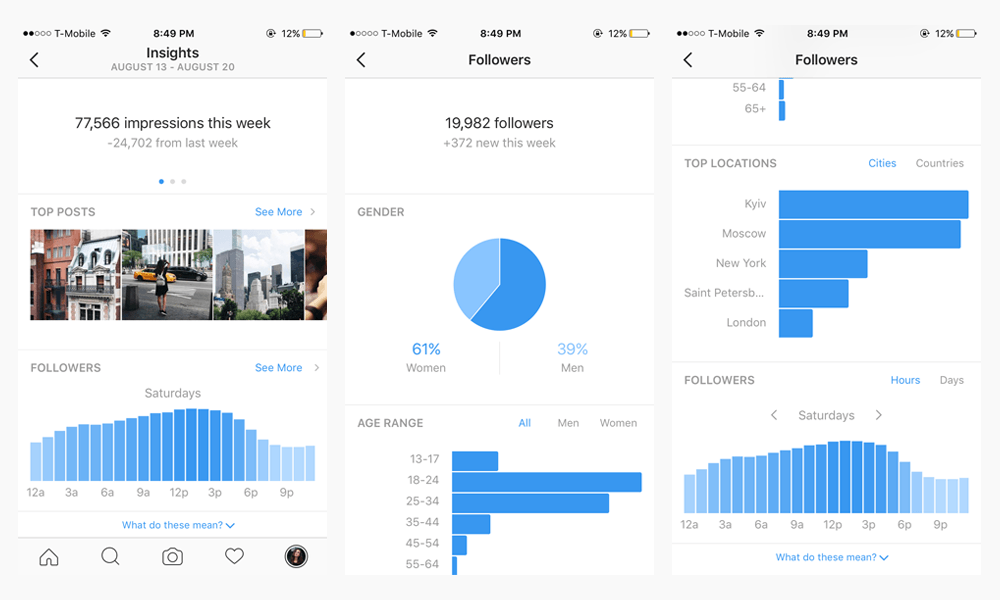
Мы полностью понимаем, предпочитаете ли вы анализировать свои показатели Instagram на рабочем столе, а не на ограниченном мобильном экране. Это также вполне понятно, если вы чувствуете, что вам недостаточно того, что может предложить Instagram Insights.
Помимо использования Creator Studio, вы также можете воспользоваться внешними аналитическими приложениями для социальных сетей, которые доступны на рынке. Один из них, о котором вы, возможно, слышали или не слышали, — это Sotrender.
Sotrender помогает анализировать эффективность Instagram за более длительный период времени, лучше понимать интересы и поведение аудитории, а также создавать подробные отчеты.
Анализ данных Instagram на рабочем столе в Sotrender
Еще одним ключевым отличием и преимуществом использования Sotrender является то, что в одном инструменте вы получаете информацию как о своей органической, так и о платной эффективности, что означает также о вашей рекламе. В Instagram Insights на вашем мобильном устройстве вы увидите некоторые показатели эффективности вашей рекламы, однако они смешаны с обычными результатами. Вам определенно будет не хватать какой-то важной информации конкретно о ваших объявлениях.
В Instagram Insights на вашем мобильном устройстве вы увидите некоторые показатели эффективности вашей рекламы, однако они смешаны с обычными результатами. Вам определенно будет не хватать какой-то важной информации конкретно о ваших объявлениях.
Анализ платной статистики Instagram в Sotrender
В Sotrender вы увидите множество показателей, связанных с рекламой, таких как охват, показы, CPM, CPC, доля аудитории, настроения и многое другое.
Sotrender предлагает 14-дневную бесплатную пробную версию, так что вы можете легко протестировать его в любое время, чтобы убедиться, что он соответствует вашим потребностям и предлагает данные, которые вы действительно ищете.
Instagram Insights, платформы Facebook или внешнее приложение?
Нет хорошего ответа, следует ли вам использовать бесплатную Instagram Insights на мобильном устройстве, Creator Studio на рабочем столе или во внешнем приложении. Использование всех этих платформ даст вам множество ценных показателей.
Обычно, когда человек становится более профессиональным, возрастает и потребность в более подробных данных. Естественно начать с Instagram Insights — и для новичка уже будет много информации для обработки! Однако со временем мы уверены, что ваши потребности будут развиваться, и в конечном итоге вы выберете некоторые платные решения. 🙂
Понравилась статья? Поделись с друзьями.
Поделиться Твитнуть Поделиться- Теги:
- статистика инстаграма
- инстаграм метрики
- статистика инстаграма
Автор
Клаудия Жилка
Руководитель отдела маркетинга
Любитель Instagram, собак, книг и еды.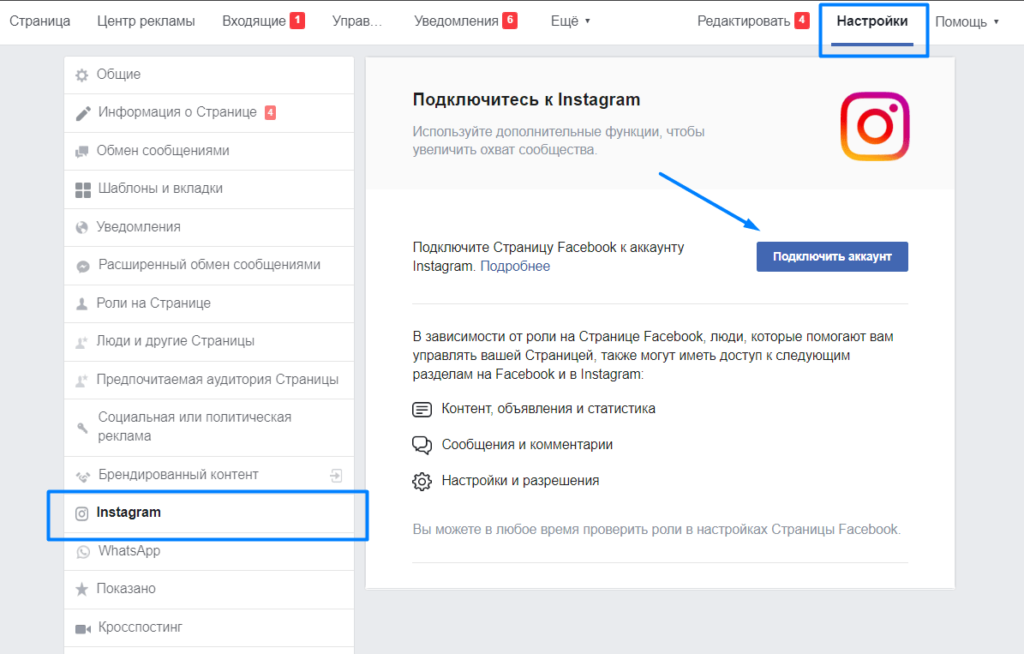 Бывший студент Варшавского университета и Университета Мальмё. Улучшает свои маркетинговые навыки каждый день.
Бывший студент Варшавского университета и Университета Мальмё. Улучшает свои маркетинговые навыки каждый день.
подняться
Этот веб-сайт использует файлы cookie для улучшения вашего опыта. Мы предполагаем, что вы согласны с этим, но вы можете отказаться, если хотите. Принять Подробнее
Понимание аналитики Facebook и Instagram
Аналитика социальных сетей — это сбор данных с платформ социальных сетей и использование этой информации для принимать лучшие, более преднамеренные решения для вашей организации. Регулярный просмотр аналитики Facebook и Instagram поможет вам понять, как использовать эти платформы в рамках вашей маркетинговой стратегии, чтобы ваша организация могла расти и процветать.
Более 3,8 миллиарда человек во всем мире ежедневно пользуются платформами социальных сетей. Здесь многолюдно и конкуренция. Аналитика социальных сетей — бесценный ресурс для оценки интересов клиентов.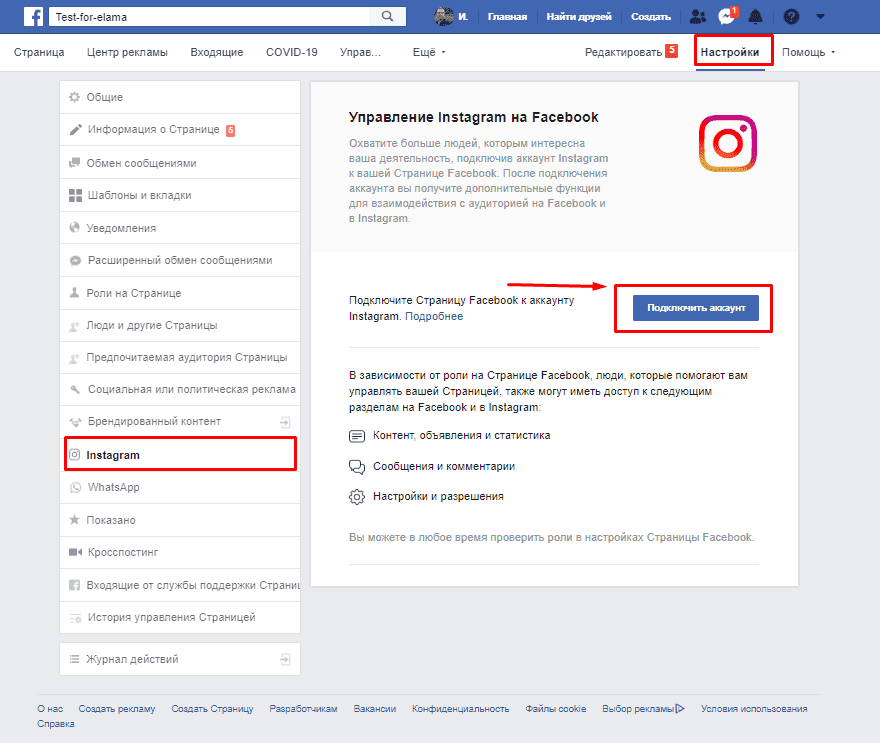
Вы, наверное, думаете: « Звучит здорово, но с чего мне вообще начать ?» Отличный вопрос. Давайте поговорим о нескольких различных способах отслеживания аналитики ваших данных, чтобы максимально использовать ваш контент на Facebook и Instagram.
FacebookFacebook — это платформа социальных сетей с самыми активными пользователями, поэтому у нее один из самых сложных аналитических интерфейсов. Начните с нажатия на вкладку Insights на главной странице вашей организации. Это должно привести вас к сводке страницы
Есть три раздела, на которые стоит обратить внимание: Сообщения, Охват и Взаимодействие
Посты Сообщения — это физический контент, которым делятся на вашей странице.
- Три типа постов:
- Звенья
- Фото
- Видео
Досягаемость
Охват — это количество уникальных людей, увидевших ваш контент. Охват влияет на все остальные отслеживаемые показатели, такие как вовлеченность, лайки, комментарии и клики.
- Пять типов досягаемости:
- Сообщение
- Количество людей, которые хотя бы раз видели любой из ваших постов.
- Страница
- Количество людей, просмотревших любой контент, связанный с вашей страницей.
- Органический
- Количество людей, которые посетили вашу страницу, видели вашу страницу или один из ее постов в ленте новостей.
- Вирусный
- Количество людей, которые увидели ваш контент, потому что их друг лайкнул вашу страницу или подписался на нее, заинтересовался вашей публикацией или уничтожил фотографию. (пример: Magnificent Human понравилось это)
- Оплачено
- Количество людей, у которых была публикация с вашей страницы, зашедших на их экран.
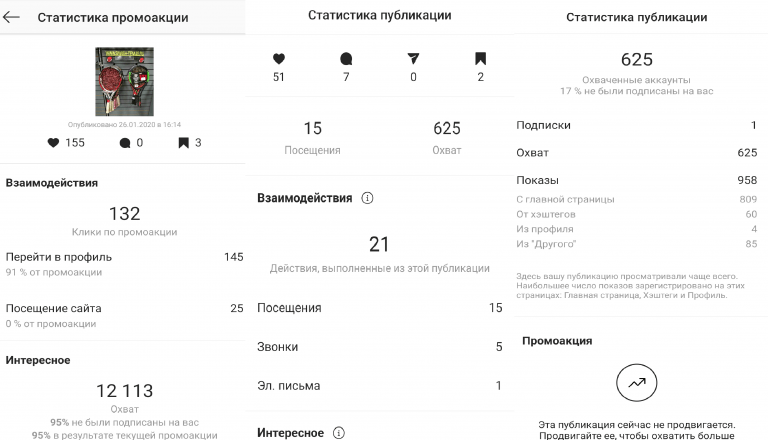
- Количество людей, у которых была публикация с вашей страницы, зашедших на их экран.
- Сообщение
Вовлечение – это любое действие, которое кто-либо предпринимает на вашей странице Facebook или в одном из ваших сообщений. Эти цифры покажут, насколько ваша аудитория взаимодействует с контентом вашей организации. Наиболее распространенными примерами являются лайки, комментарии и публикации, но это также может включать отметку о вашем местоположении или отметку вас в публикации. Взаимодействие с Facebook важно, потому что оно помогает расширить органический охват. Вот несколько способов повысить вовлеченность:
- Обучение, информирование, развлечение или вдохновение
Ваша аудитория на Facebook не ищет коммерческое предложение — и уж точно не будет им заниматься. Пользователи хотят контент, который заставит их улыбнуться, задуматься или каким-то образом улучшить свою жизнь. Подумайте, почему вы подписаны на аккаунты, которые вы делаете. Что вы пытаетесь получить от их содержания?
- Знай свою аудиторию
На странице Facebook Insights есть вкладка «Люди». На странице «Люди» отображается количество людей, просмотревших любую из ваших публикаций хотя бы один раз, сгруппированных по возрасту, полу и демографическим данным. С помощью этой информации вы сможете лучше определить свой целевой рынок и соответствующим образом скорректировать сообщения.
На странице «Люди» отображается количество людей, просмотревших любую из ваших публикаций хотя бы один раз, сгруппированных по возрасту, полу и демографическим данным. С помощью этой информации вы сможете лучше определить свой целевой рынок и соответствующим образом скорректировать сообщения.
- Акцент на качество, а не на количество
Пользователи перемещаются по платформам социальных сетей так быстро, что не остается времени на некачественный контент. И поскольку вы и ваша организация определенно не ниже среднего, ваш контент тоже не должен быть таким. Важнее тратить время на работу с высококачественным контентом, который хотят видеть ваши подписчики, а не спамить их случайными сообщениями. Сосредоточьтесь на подборе контента, который важен для ваших подписчиков и имеет отношение к вашему бренду.
Инстаграм
Имея более 25 миллионов бизнес-профилей, неудивительно, почему организации находят ценность в продвижении и рекламе в Instagram. Но если вы не знаете, кто просматривает ваш контент, как посты работают или как выглядит ваша аудитория, то вы можете тратить время (а иногда и деньги) на создание неправильного контента.
Но если вы не знаете, кто просматривает ваш контент, как посты работают или как выглядит ваша аудитория, то вы можете тратить время (а иногда и деньги) на создание неправильного контента.
Подобно Facebook, Insights — это аналитика, стоящая за Instagram. Они разбиты на три подраздела: Активность, контент и аудитория
ДеятельностьПри отслеживании активности в Instagram нужно отслеживать два раздела: «Обнаружение» и «Взаимодействия».
Discovery отображает общую эффективность и влияние вашей учетной записи, измеряя, сколько людей видят ваш контент и где они его нашли.
В Discovery у вас есть еще две ключевые метрики: Охват и показы
- Охват — количество аккаунтов, которые видели ваши посты.
- показов — общее количество просмотров всех ваших постов.
Взаимодействия измеряют действия, предпринимаемые пользователями при взаимодействии с вашей учетной записью.
В случае с R&R взаимодействия разбиты на две подгруппы: посещения профиля и клики на веб-сайте.
- Посещений профиля — количество просмотров нашего профиля.
- кликов по веб-сайту — количество посещений пользователем нашего веб-сайта через нашу биографию.
На вкладке «Контент» содержится информация об отдельных сообщениях в вашем профиле, в том числе:
- Количество опубликованных постов и историй.
- Сюда входит количество просмотров поста по сравнению с количеством лайков, которые он получил.
- Количество пользователей, просмотревших ваши истории.
- Результаты продвижения поста.
Здесь вы можете лучше понять, кто ваши подписчики и где они живут, а также как количество ваших подписчиков менялось от недели к неделе.
- Рост
- Комбинезон
- Количество аккаунтов, которые подписаны на вас.
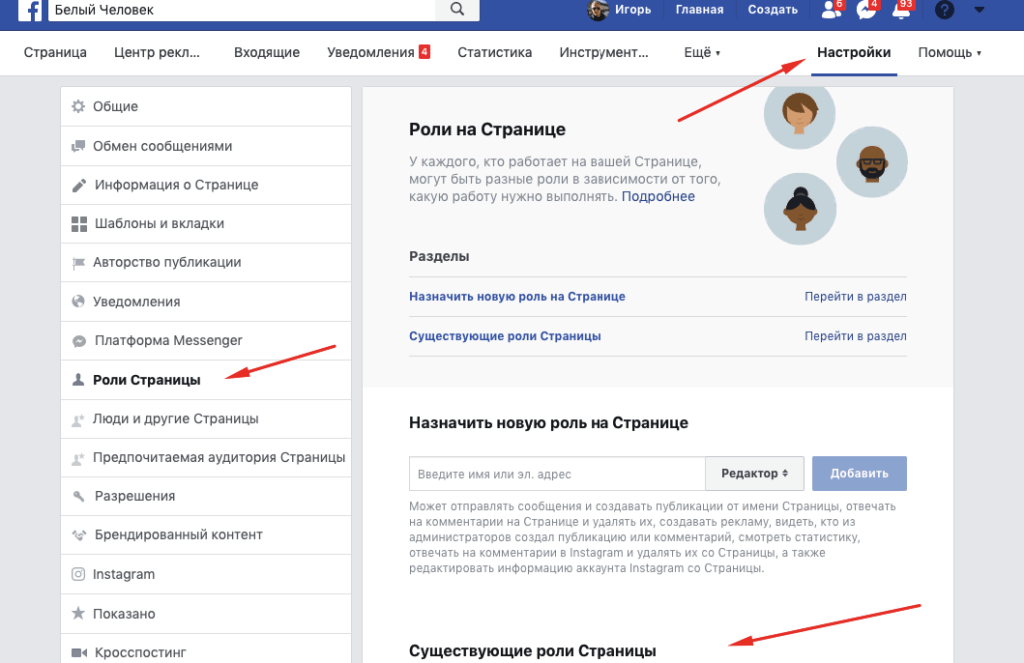
- Количество аккаунтов, которые подписаны на вас.
- Следил за вами
- Сколько учетных записей подписались на вас на этой неделе.
- Не подписан
- Сколько учетных записей отписались от вас на этой неделе.
- Комбинезон
- Лучшие места
- Места, где сосредоточены ваши последователи.
- Возрастной диапазон и пол
- Возрастное/половое распределение подписчиков.
- Последователи
- Среднее количество дней/время, когда наши подписчики находятся в Instagram.
Отслеживание вашей аналитики в социальных сетях является ключевым фактором для улучшения ваших маркетинговых усилий. Если вы не отслеживаете свои данные, вы потратите драгоценное время на планирование медиа-стратегий, которые могут не сработать. И самое приятное то, что вся эта аналитика доступна бесплатно в Facebook и Instagram с вашим бизнес-аккаунтом, поэтому нет причин упускать ее.

